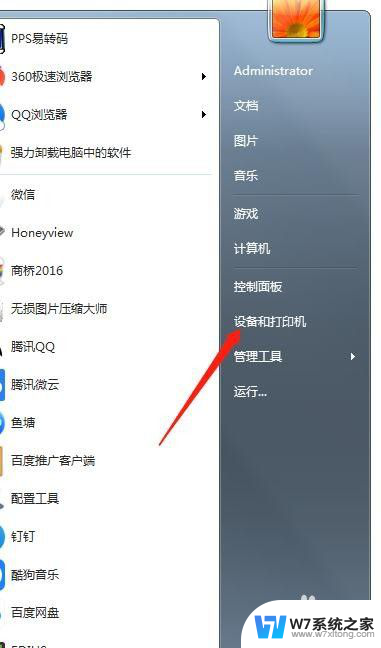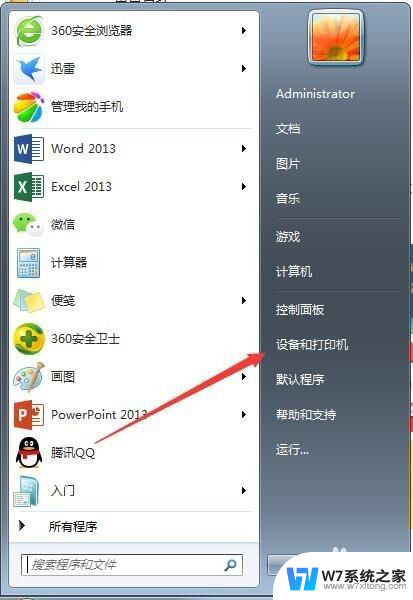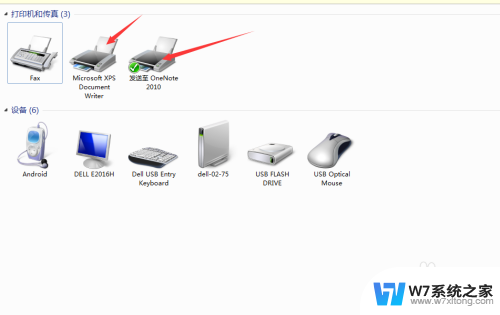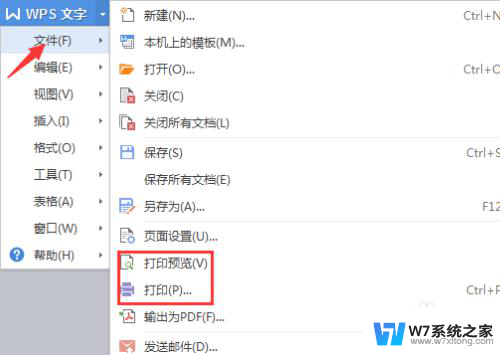打印机怎么同时连接两台电脑 一台打印机如何同时连接两台电脑
随着科技的发展,打印机已经成为我们日常办公和学习中不可或缺的设备之一,在某些情况下,我们可能需要将一台打印机连接到两台电脑上,以方便多方共享打印资源。如何同时连接两台电脑呢?本文将介绍一些简单有效的方法,帮助您实现这一目标。无论是在家庭中还是在办公环境中,通过正确的配置和连接,您可以轻松地在多台电脑上共享打印机,提高工作效率。接下来让我们一起来了解一下吧。
具体步骤:
1.首先是把打印机和一台电脑连接起来,驱动安装好。这里的设置应该都没有问题吧,就是先保证一台电脑能够正常使用打印机。
我们在这台连接打印机的电脑上,找到的“设备和打印机”。通常在“开始”按钮上方,就可以看到。
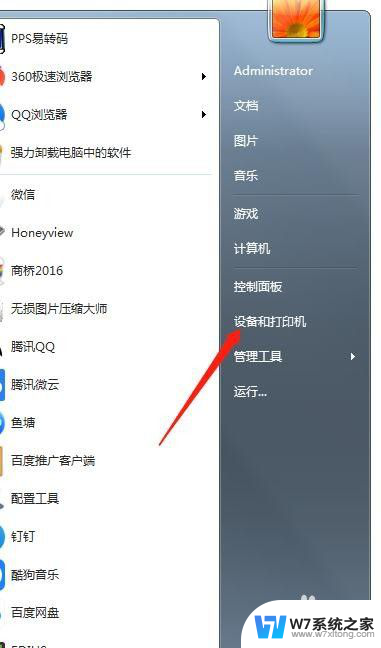
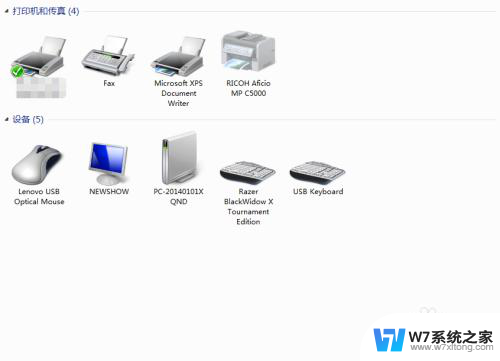
2.到控制面板里—“硬件和声音”下面,也可以找到:
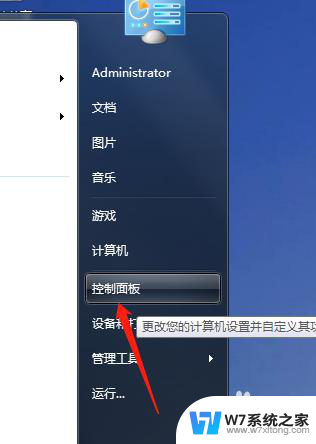
3.找到正在使用的打印机,点击“添加设备”
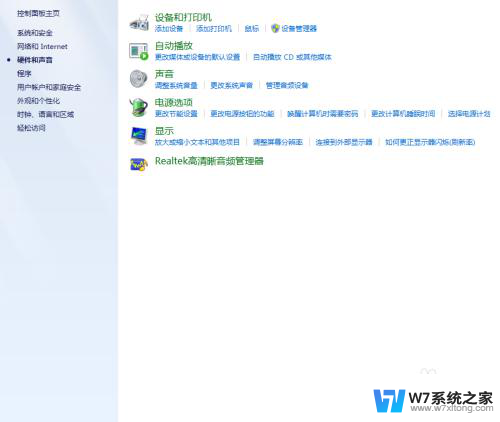
4.进入【打印机属性】。
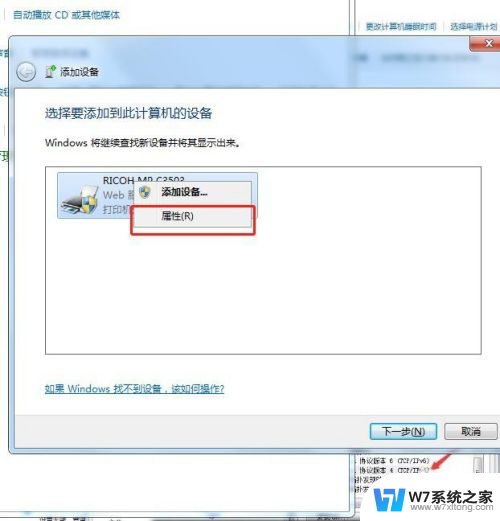
5.点开【属性】就可以看IP了。
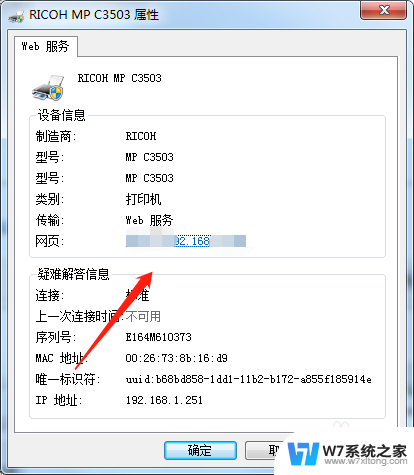
6.然后点开自己右下角的电脑,右击。然后会出现疑难解答和打开网络属性和共享中心,点开【打开网络属性和共享中心】。
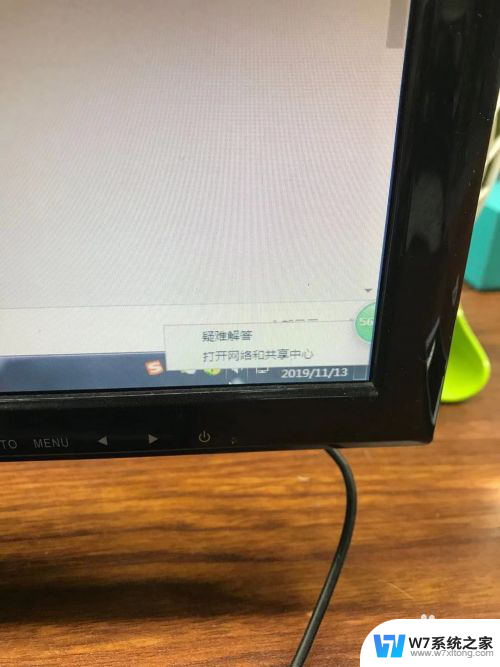
7.弹出的页面中选择【更改适配器设置】
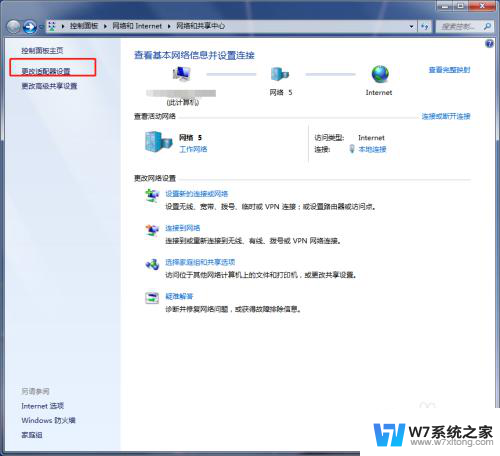
8.点击【本地连接】右击后,点击进入【属性】
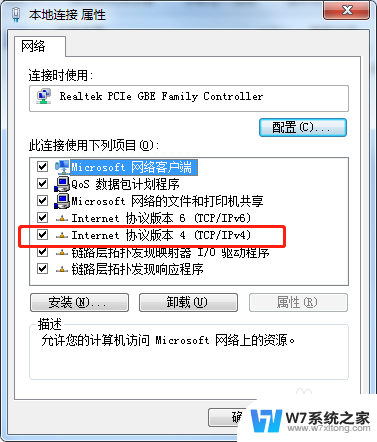
9.找到IPV4,点击进去查看自己的IP。
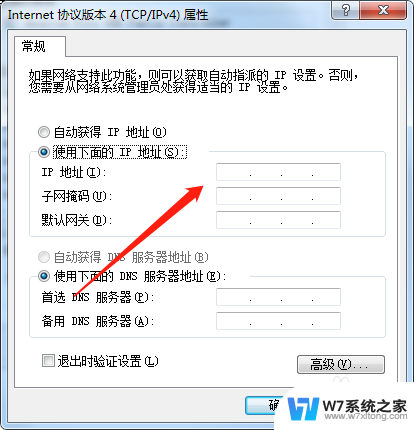
10.将本机的ip地址输入其他电脑,用于连接打印机。这样两台电脑都可以选择同一台打印机进行打印了。
以上就是打印机如何同时连接两台电脑的全部内容,如果有出现这种现象的朋友,可以尝试按照以上方法解决,希望对大家有所帮助。